Daftar isi
Di halaman ini, Anda akan mengungkap 6 metode praktis untuk mengakses partisi EXT4 dari Windows 11/10/8/7 dalam dua bagian. Ikuti untuk mempelajari cara mengakses dan membaca data partisi Linux EXT4 di Windows dengan mudah:
Jika Anda menjalankan dual-boot Windows dan Linux di laptop atau komputer desktop, Anda mungkin ingin mengakses file di partisi Linux, seperti EXT4 di Windows, di beberapa titik. Untuk melakukannya, Anda dapat mengandalkan fitur Explore di EaseUS Partition Master Professional , yang dapat membuat data drive Anda langsung terlihat. Lihat cara mengakses dan membuka file partisi EXT4 di PC Windows Anda dengan mudah.

Metode yang disediakan di halaman ini juga membantu Anda mengakses partisi EXT2/3 Linux di Windows. Jadi, jangan ragu untuk membagikan artikel ini di media sosial Anda untuk membantu lebih banyak orang yang membutuhkan.
Cara Mengakses Ext4 dari Windows 11/10/8/7
Untuk menggunakan hard drive Linux sebagai disk data pada Windows, sehingga partisi EXT4 dapat diakses di Windows, pertama-tama Anda perlu memeriksa apakah ada data penting yang tersimpan di drive tersebut dengan menggunakan alat penampil EXT4.
- Perlu diingat, jika Anda tidak peduli dengan datanya, beralihlah ke formater EXT4 untuk mendapatkan bantuan.
- Jika Anda telah menyimpan data penting, Anda dapat menggunakan pembaca EXT4 yang andal untuk mengakses dan memulihkan data dari partisi. Kemudian, Anda dapat memformat dan mengonversi partisi EXT4 ke NTFS dengan pemformat EXT4 profesional. Tidak akan terjadi kehilangan data.
Ikuti proses lengkap berikut ini, dan Anda akan membuat EXT4 dapat diakses di Windows 10/8/7:
#1. Melihat dan Menjelajahi Konten Partisi EXT4
- 🎯Berlaku untuk: Melihat konten dan data partisi EXT4 di Windows
- 🧰Alat Penting: Perangkat lunak pengelola partisi Linux EXT4 - EaseUS Partition Master
Jika Anda ingin melihat dan memeriksa konten yang tersimpan dalam volume EXT4 di Windows sebelum mengonversi partisi EXT4, EaseUS Partition Master, dengan fitur Exlore-nya, dapat membantu. Berikut ini cara melihat konten partisi EXT4 di PC Windows melalui perangkat lunak pengelola partisi EaseUS EXT4:
Langkah 1. Luncurkan EaseUS Partition Master dan temukan partisi EXT4.
Langkah 2. Klik kanan pada partisi EXT4 dan pilih "Jelajahi".
Langkah 3. Buka dan perluas folder di panel kiri untuk memeriksa konten partisi EXT4.
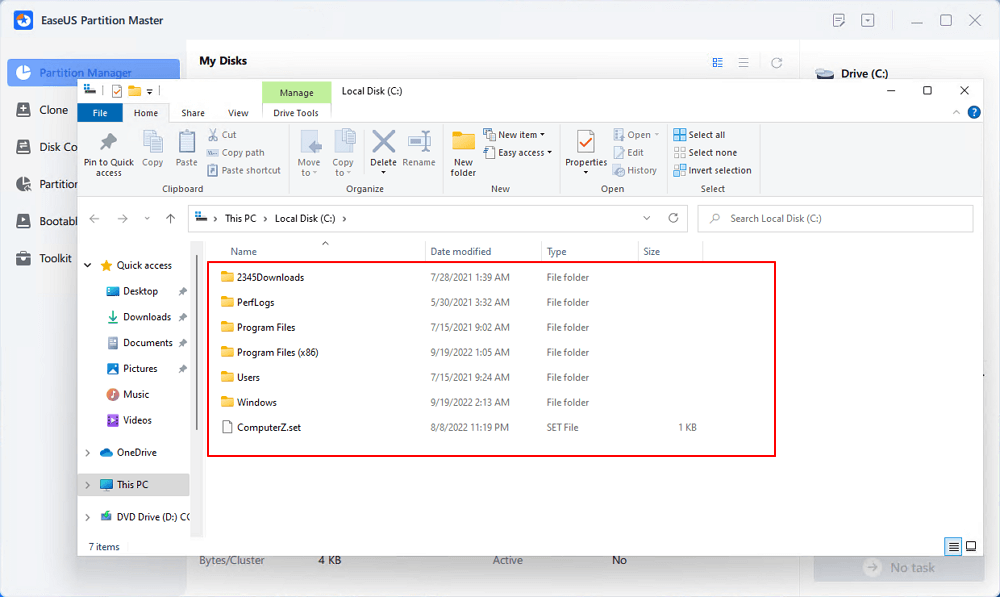
Jika partisi Linux EXT4 berisi beberapa file berharga, lanjutkan ke fase berikutnya, dan Anda akan mempelajari cara mengakses dan mendapatkan kembali data dari partisi Linux di Windows.
#2. Akses Data Partisi EXT4 dari Windows 10/8/7
- 🎯Berlaku untuk: Membaca dan mengakses data partisi EXT, membuat partisi EXT4 dapat dibuka dan diakses di Windows.
- 🧰Alat Penting: 1. Pembaca EXT4; 2. Alat pemformat EXT4.
Untuk menghindari masalah kehilangan data yang tidak perlu, sebelum mengonversi partisi EXT4, kami sarankan Anda menggunakan pembaca EXT4 yang andal untuk mengakses data yang tersimpan terlebih dahulu. Ikuti langkah-langkah berikut untuk membuat partisi EXT4 dapat diakses tanpa kehilangan data apa pun:
Pertama. Gunakan EXT4 Reader untuk Membaca dan Mengembalikan Data Partisi EXT4
Untuk mengakses dan memulihkan data dari partisi EXT4 di Windows, Anda memerlukan pembaca EXT4 yang andal untuk mendapatkan bantuan. EaseUS Data Recovery Wizard, sebagai perangkat lunak pemulihan data hard drive profesional, mampu membantu.
Perangkat lunak ini akan memindai dan memulihkan semua data yang hilang dari partisi EXT2/EXT3, drive USB FAT32, atau hard drive eksternal exFAT dengan cepat. Di sini, Anda dapat menggunakan perangkat lunak ini untuk memindai, melihat pratinjau, dan memulihkan semua data yang tersimpan di partisi EXT4 dengan mengikuti halaman panduan ini:
[Terselesaikan] Memulihkan Data dari Perangkat NAS/Linux Ext4/3/2
Bila Anda menggunakan NAS atau Linux, Anda akan terbiasa dengan Ext4/3/2. Artikel ini menyediakan solusi efektif untuk memulihkan data dari perangkat Ext4/3/2 dengan EaseUS Data Recovery Wizard.
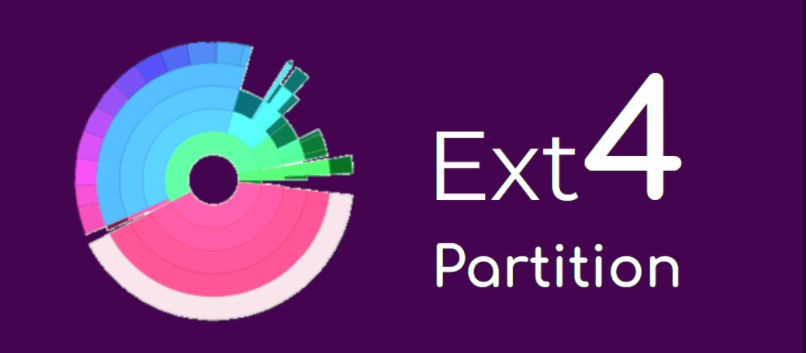
Ingatlah untuk menyimpan data partisi EXT4 yang dipulihkan ke lokasi aman lainnya di hard drive Windows Anda.
Berikutnya. Gunakan EXT4 Formatter untuk Membuat Partisi EXT4 Dapat Diakses di Windows
Karena Windows tidak mendukung sistem berkas berbasis Linux, akibatnya pengguna Windows tidak dapat melihat atau membuat perubahan apa pun pada partisi EXT4/3/2 di PC Windows tanpa alat profesional.
Untungnya, pemformat EXT4 yang andal - EaseUS Partition Master memungkinkan Anda mengubah sistem berkas partisi Linux dari EXT4/3/2 ke sistem yang didukung Windows - NTFS atau FAT32. Dengan demikian, Anda dapat mengakses sepenuhnya dan memanfaatkan partisi EXT4/3/2 yang dapat diakses di Windows.
Berikut ini cara mudah memformat partisi EXT4 ke NTFS hanya dengan beberapa klik sederhana:
Langkah 1. Luncurkan EaseUS Partition Master, klik kanan partisi yang ingin Anda format, lalu pilih "Format".
Langkah 2. Di jendela baru, masukkan label Partisi, pilih sistem berkas FAT32/EXT2/EXT3/EXT4, dan atur ukuran kluster sesuai kebutuhan Anda, lalu klik "OK".
Langkah 3. Kemudian akan muncul jendela peringatan, klik "Ya" untuk melanjutkan.
Langkah 4. Klik tombol "Execute 1 Task(s)" di sudut kiri atas untuk meninjau perubahan, lalu klik "Apply" untuk mulai memformat partisi ke FAT32/EXT2/EXT3/EXT4.
Setelah ini, Anda seharusnya dapat mengakses dan menggunakan partisi EXT4 sepenuhnya di PC Anda. Jika Anda menyukai metode ini, silakan bagikan dan bantu lebih banyak teman Anda secara daring:
Anda Mungkin Juga Menyukai:
Cara Mempartisi Hard Drive di Windows 10
Setelah memformat partisi EXT4 ke sistem berkas normal, Anda mungkin juga ingin mempartisi ulang volume tersebut. Ikuti untuk mempelajari cara mempartisi hard drive sendiri.
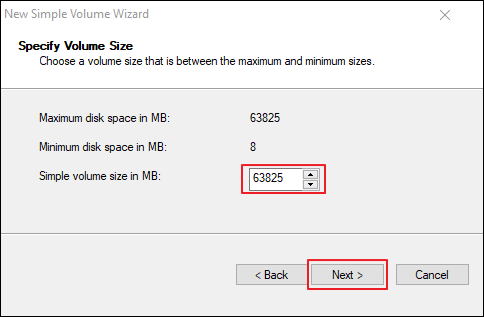
Cara Memasang EXT4 di Windows 11/10/8/7
Jika Anda ingin tetap menjalankan Linux dengan Windows di komputer, mengakses file EXT4 dari Windows, Anda dapat mencoba memasang partisi EXT4 di Windows 10/8/7. Namun, bagaimana cara memasang drive Linux di Windows 10? Jika Anda memiliki pertanyaan yang sama, tetaplah di sini.
Pada bagian ini, kami akan memperkenalkan 3 pembaca Linux yang andal, membantu Anda memasang EXT4 di Windows 10/8/7:
Ambil satu alat dan ikuti tutorial di bawah ini untuk memasang EXT4 di komputer Windows Anda sekarang:
#1. Pasang EXT4 di Windows menggunakan Ext2Fsd
Ext2Fsd adalah driver sistem berkas Windows yang dirancang untuk sistem berkas EXT4/3/2. Driver ini memungkinkan pengguna Windows untuk membaca dan mengakses sistem berkas Linux seperti EXT4 dengan memasang partisi EXT4 di Windows. Berikut langkah-langkahnya:
Langkah 1. Instal dan luncurkan driver Ext2Fsd pada PC Windows Anda.
Langkah 2. Buka Alat > Manajemen Layanan > Mulai layanan Ext2Fsd sebelum mengakses file Linux.
Langkah 3. Centang kotak "Pasang semua volume dalam mode baca-saja" dan "Tetapkan huruf drive secara otomatis", lalu klik "Terapkan".
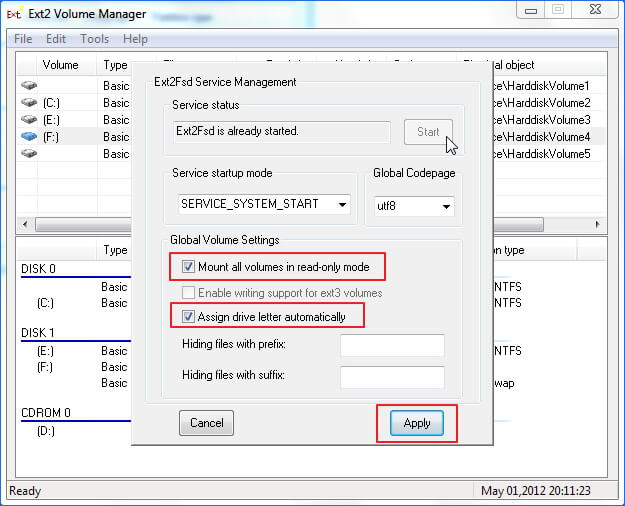
Setelah ini, Anda dapat menemukan partisi EXT4 beserta huruf drive-nya di Windows Explorer. Anda bahkan dapat langsung mengakses file pada partisi EXT4.
#2. Pasang Partisi EXT4 pada Windows 10 melalui DiskInternals Linux Reader
DiskInternals Linux Reader mendukung sistem berkas EXT4, ReFS, HFS, dan HFS+. Tidak seperti Ext2Fsd, DiskInternals Linux Reader memungkinkan pengguna Windows untuk mengunjungi dan menelusuri partisi Linux dalam aplikasi ini.
Langkah 1. Instal dan luncurkan DiskInternals Linux Reader di PC Windows.
Langkah 2. Temukan partisi EXT4 pada aplikasi ini.
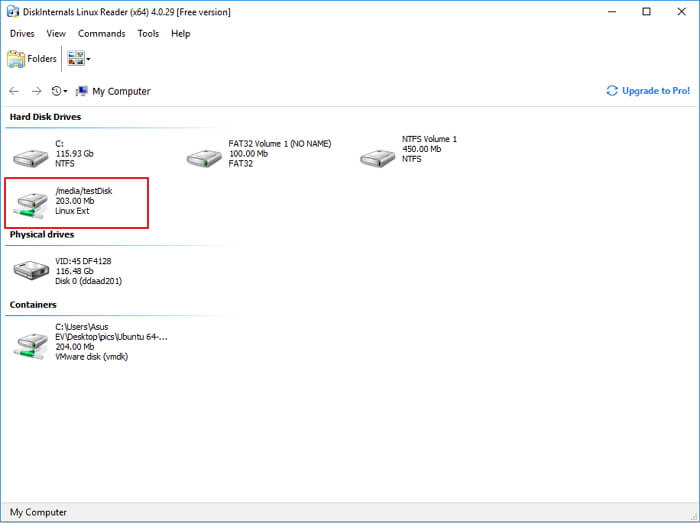
Langkah 3. Klik dua kali untuk membuka partisi EXT4, lihat, dan periksa data yang tersimpan pada partisi tersebut.
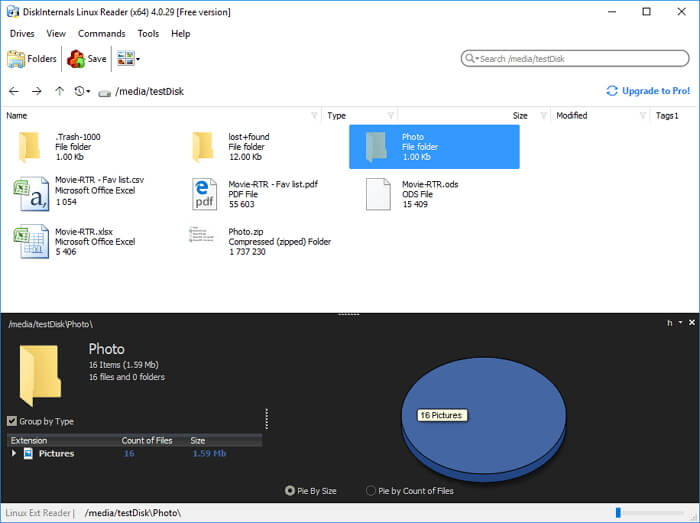
Langkah 4. Untuk memanfaatkan file pada partisi EXT4, pilih file dan klik "Simpan" untuk menyimpannya di lokasi aman lainnya di PC Windows Anda.
#3. Pasang EXT4 di Windows menggunakan Ext2explore
Ext2explore adalah aplikasi sumber terbuka yang bekerja mirip dengan DiskInternals Linux Reader. Aplikasi ini memungkinkan pengguna untuk mengakses konten partisi EXT4 hanya di aplikasi ini.
Berikut adalah langkah-langkah yang dapat Anda terapkan untuk mengakses EXT4 dari Windows melalui Ext2explore:
Langkah 1. Unduh Ext2explore.ext dan jalankan program ini di PC Windows.
Langkah 2. Setelah diluncurkan, klik kanan padanya dan pilih "Jalankan sebagai administrator".
Anda juga dapat mengklik kanan ext2explore.exe dan memilih "Properties" > Compatibility > Centang "Run this program as an administrator" > "OK".
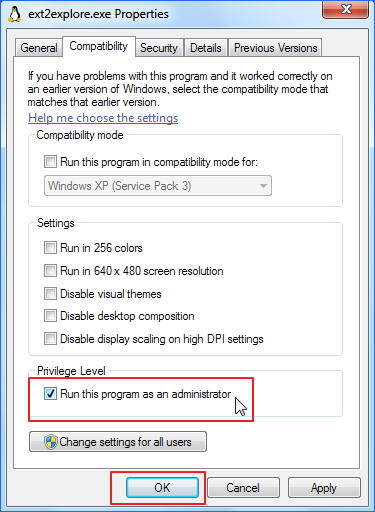
Langkah 3. Setelah ini, Anda dapat menelusuri partisi Linux EXT4 dan isinya.
Untuk memanfaatkan berkas, klik kanan pada berkas dan pilih "Simpan" > Arahkan ke lokasi aman lain untuk menyimpan berkas di komputer Windows.

Bagi mereka yang memerlukan bantuan lebih lanjut, tim dukungan kami dapat menawarkan penjelasan mendalam dan metode alternatif jika diperlukan.
Layanan Konfigurasi Windows EaseUS
Klik di sini untuk menghubungi pakar EaseUS Partition Master secara gratis
Pakar EaseUS siap memberikan layanan manual 1-on-1 (24*7) dan membantu memperbaiki berbagai masalah konfigurasi Windows. Pakar kami akan menawarkan layanan evaluasi GRATIS dan mendiagnosis serta mengatasi kesalahan pembaruan Windows, instalasi Windows, atau masalah OS harian secara efisien menggunakan pengalaman mereka selama puluhan tahun.
- 1. Memperbaiki kesalahan pembaruan Windows, seperti kegagalan pembaruan, tidak dapat memutakhirkan Windows, dll.
- 2. Berfungsi untuk mengunduh dan menginstal sistem operasi Windows terbaru pada PC dengan sukses.
- 3. Menyediakan perbaikan untuk kesalahan sistem Windows harian terkait masalah driver, izin, pengaturan akun, dan lain sebagainya.
Tanya Jawab: Bisakah Saya Membaca EXT4 di Windows
"Hai, saya baru saja memindahkan hard drive komputer Linux lama saya ke laptop Windows 10 saya saat ini. Saya berpikir untuk menggunakan hard drive Linux sebagai drive data. Apakah ada yang tahu cara membaca dan mengakses partisi EXT4 dari Windows 10?"
Apakah Anda mengalami masalah serupa yang mencegah Anda mengakses atau memasang partisi Linux EXT4 ke Windows 10/8/7? Untuk melakukannya, pertama-tama Anda perlu mencari tahu dua pertanyaan berikut:
1. Apa itu EXT4?
EXT4, yang dikenal sebagai sistem berkas lanjutan keempat, penerus EXT3, adalah salah satu sistem berkas terbaru yang digunakan oleh pengguna Linux. Ini adalah sistem berkas default untuk banyak distribusi Linux, termasuk Debian dan Ubuntu.
2. Apakah Windows 10 atau Windows 8/7 dapat membaca EXT4?
Meskipun EXT4 adalah sistem berkas Linux yang paling umum, sistem ini tidak didukung pada Windows secara default. Oleh karena itu, jawaban untuk "apakah Windows dapat membaca EXT4" adalah tidak. Anda dapat dengan mudah mengakses partisi Windows NTFS dari Linux. Namun, Windows tidak dapat membaca partisi Linux secara langsung.
Namun, bukan berarti tidak ada cara untuk membuka atau mengakses EXT4 dari Windows. Untuk melakukannya, Anda memerlukan alat dan resolusi pihak ketiga untuk mendapatkan bantuan.
Dengan mengikuti metode yang disediakan di atas pada halaman ini, Anda dapat sepenuhnya mengakses dan membaca data partisi Linux EXT4 di Windows.
Kesimpulan
Di halaman ini, Anda telah mempelajari apa itu EXT4 dan dua cara berbeda untuk mengakses dan membuka partisi EXT4 di Windows.
Untuk menggunakan partisi Linux EXT4 sebagai drive data di Windows, Anda harus mengekspor dan memulihkan data partisi EXT4 terlebih dahulu menggunakan EaseUS Data Recovery Wizard. Kemudian, ubah partisi EXT4 ke sistem berkas yang dikenali Windows - NTFS atau FAT32 - dengan memformatnya melalui EaseUS Partition Master.
Untuk tetap menjalankan Linux dan Windows di komputer Anda dan mengakses file EXT4 dari Windows, Anda perlu memasang partisi Linux di Windows. Untuk melakukannya, Anda dapat mencoba alat yang direkomendasikan untuk mendapatkan bantuan. Untuk cara yang paling langsung, kami sarankan Anda mencoba Ext2Fsd.
Jika Anda memiliki pertanyaan lebih lanjut tentang sistem berkas EXT4 atau Linux, periksa FAQ di bawah ini; Anda mungkin mendapatkan jawaban yang diinginkan.
FAQ tentang Partisi EXT4
1. Bisakah Windows membaca ext4?
Sistem Operasi Windows tidak mendukung sistem berkas Linux, termasuk EXT4. Akibatnya, Windows tidak dapat langsung membaca atau mendeteksi partisi atau perangkat EXT4. Namun, jika Anda ingin mengakses EXT4 dari Windows, cobalah metode yang tercantum di halaman ini. Anda akan berhasil.
2. Mana yang lebih baik, NTFS atau EXT4?
Karena NTFS dan EXT4 adalah dua sistem berkas berbeda yang dirancang untuk dua sistem operasi, untuk menguji kinerjanya, Anda harus melakukannya di OS asli.
- Setelah diuji, NTFS jauh lebih cepat daripada EXT4 di Windows.
- Selain itu, jika di Linux, EXT4 lebih cepat dari NTFS.
3. Bisakah Windows menulis ke EXT4?
Faktanya, jika Anda menjalankan Windows dan Linux pada PC yang sama, mustahil untuk mengakses EXT4 pada Windows, yang akibatnya, Anda tidak dapat melakukan apa pun pada partisi atau perangkat penyimpanan EXT4.
Singkatnya, Windows tidak dapat menulis ke EXT4. Jika Anda benar-benar perlu menulis sesuatu di EXT4 pada OS Windows, Anda harus mengonversi EXT4 ke perangkat sistem berkas berbasis NTFS atau FAT32 terlebih dahulu. Anda dapat menjalankan EaseUS Partition Master dengan fitur Format untuk mendapatkan bantuan, seperti yang ditunjukkan pada halaman ini di Bagian 2.
4. Bagaimana cara membuka drive Linux di Windows?
Mirip dengan cara yang ditunjukkan pada halaman ini, untuk membuka drive Linux di Windows, Anda dapat mencoba mengubah sistem berkasnya ke NTFS/FAT32 atau memasang drive Linux ke Windows.
Jika Anda lebih suka mengubah sistem berkas drive Linux agar dapat dibaca dan ditulis, formatlah menjadi NTFS atau FAT32 dengan solusi di Bagian 2 di halaman ini.
Jika Anda hanya ingin mengunjungi atau mengakses file yang disimpan di drive Linux dari Windows, pasangnya di Windows menggunakan aplikasi yang direkomendasikan di Bagian 3.
Artikel Terkait
-
Cara Menggunakan Manajemen Disk di Windows 10 | Tutorial 2024
![author icon]() Susanne/2024/11/20
Susanne/2024/11/20
-
Cara Menambah Ruang pada Drive C untuk Menambah Ruang pada Drive C
![author icon]() Susanne/2024/12/15
Susanne/2024/12/15
-
Cara Membuat Bootable USB UEFI di Windows 10 🔥
![author icon]() Susanne/2024/10/21
Susanne/2024/10/21
-
4 Cara Reset Pabrik Windows 7 Tanpa Kata Sandi
![author icon]() Susanne/2024/12/15
Susanne/2024/12/15